HL-T4000DW
Perguntas frequentes e Solução de problemas |
O papel está preso na parte de trás do equipamento
Se a tela LCD exibir as seguintes mensagens de obstrução de papel, siga estes passos:
- [Atol. tras.], [Papel Preso Repetid na Atrás]
- [Papel Preso na Bandeja MU], [Papel Preso Repetid na Band. MU]
- Desconecte o aparelho da tomada da rede elétrica CA.
- Se o papel estiver carregado na bandeja MU, remova-o.
- Remova completamente a Bandeja nº 1 (1) do equipamento, conforme indicado pela seta.
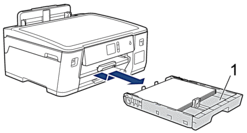
- Se a mensagem de erro na tela LCD for [Atol. tras.], [Papel Preso Repetid na Atrás], faça o seguinte:
- Abra a tampa de liberação de obstrução (1) localizada na parte traseira do aparelho.
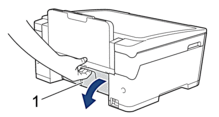
- Puxe lentamente o papel preso para fora do equipamento.
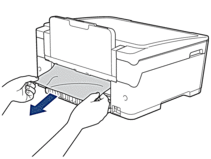
- Feche a tampa de liberação de obstrução. Verifique se a tampa está fechada corretamente.
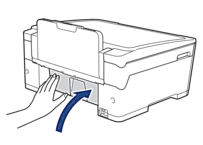
- Se a mensagem de erro na tela LCD for [Papel Preso na Bandeja MU] ou [Papel Preso Repetid na Band. MU], empurre a alavanca de liberação (1) na direção da parte de trás do equipamento e, em seguida, puxe o papel preso para fora da bandeja MU.
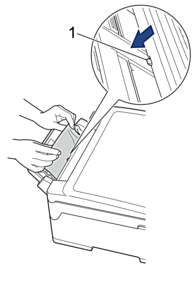
- Usando as duas mãos, encaixe os dedos no local apropriado de cada lado do equipamento, levante a tampa superior (1) e deixe-a na posição aberta.

- Puxe lentamente o papel preso (1) para fora do aparelho.
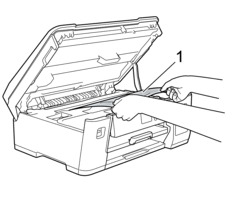

Se aparecerem mensagens de erro na tela LCD relativas a repetidas obstruções de papel, como [Papel Preso Repetid na Atrás], mova a cabeça de impressão (se necessário) para retirar pedaços de papel presos nesse local. Certifique-se de que não tenha restado pedaços de papel nos cantos do aparelho (1) e (2).
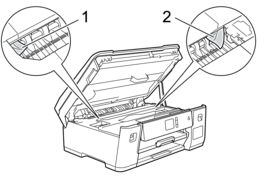
Ao concluir, siga para o próximo passo.
- IMPORTANTE
-
- Se a cabeça de impressão estiver no canto direito, como mostra a ilustração, você não poderá movê-la. Feche a tampa superior e reconecte o cabo de alimentação. Abra a tampa superior novamente e mantenha
 pressionado até que a cabeça de impressão se mova para o centro. Em seguida, desconecte o equipamento da rede de energia elétrica e retire o papel.
pressionado até que a cabeça de impressão se mova para o centro. Em seguida, desconecte o equipamento da rede de energia elétrica e retire o papel. 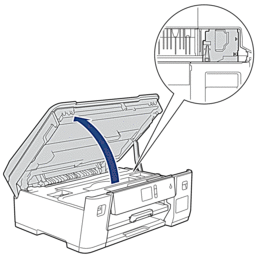
- Se o papel estiver preso debaixo da cabeça de impressão, desconecte o aparelho da rede de energia elétrica e mova a cabeça de impressão para retirar o papel.
- Se a tinta manchar sua pele ou roupa, lave-as imediatamente com sabão ou detergente.
- Feche cuidadosamente a tampa superior usando os encaixes para os dedos no local apropriado das laterais.

- Empurre lenta e totalmente a Bandeja nº 1 para dentro do equipamento.

- Reconecte o cabo de alimentação.
 Se ocorrer nova obstrução de papel, deve haver um pequeno pedaço de papel preso no aparelho.
Se ocorrer nova obstrução de papel, deve haver um pequeno pedaço de papel preso no aparelho.
 Informações relacionadas: Remover restos de papel
Informações relacionadas: Remover restos de papel
Se você precisar de assistência adicional, entre em contato com o atendimento ao cliente da Brother:
Comentários sobre o conteúdo
Para ajudar-nos a melhorar nosso suporte, forneça seus comentários abaixo.
